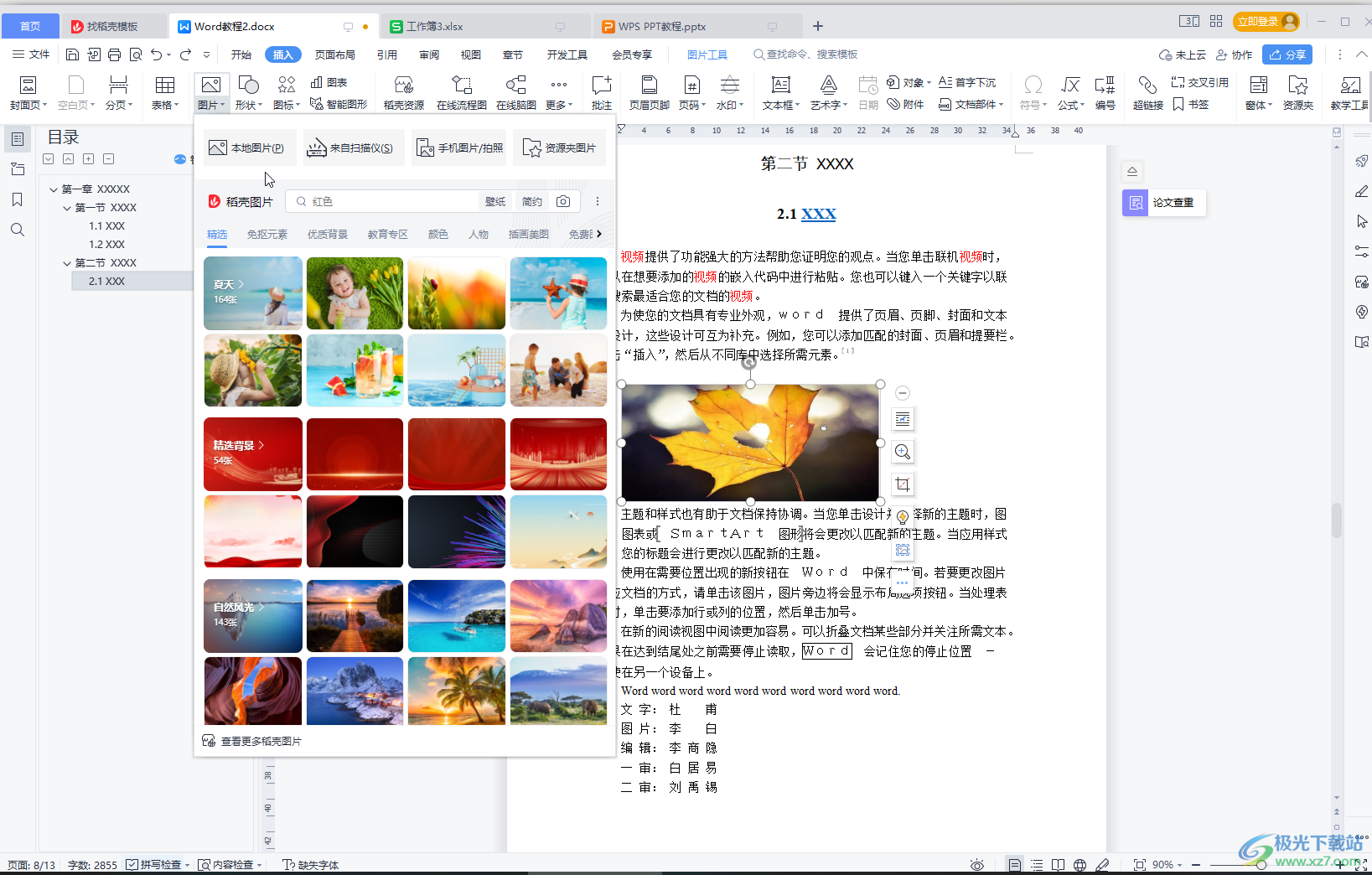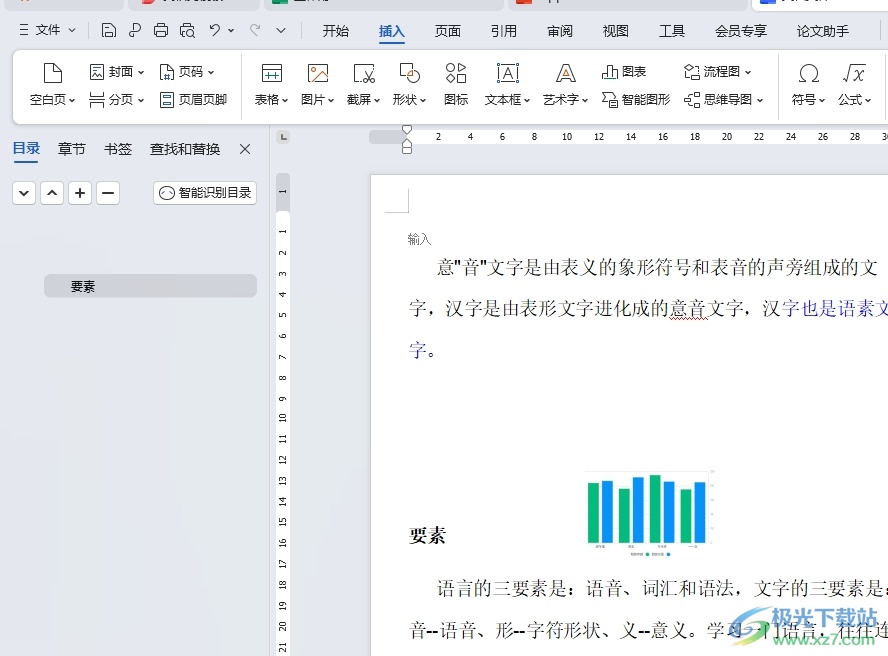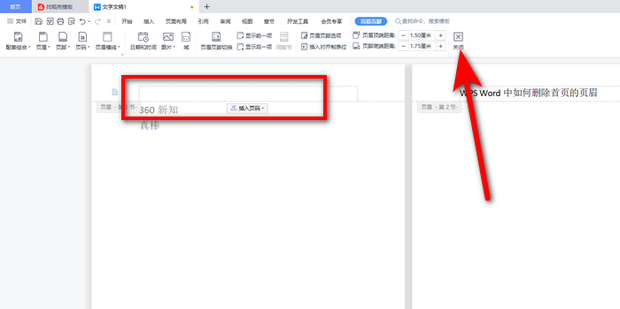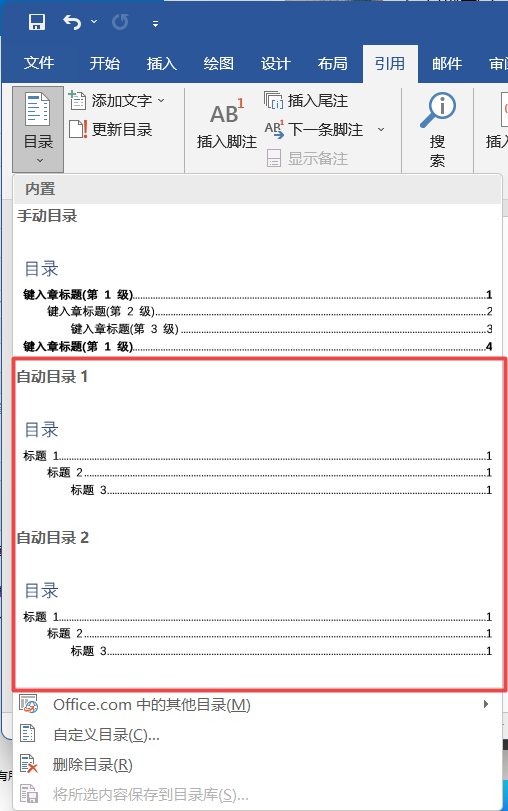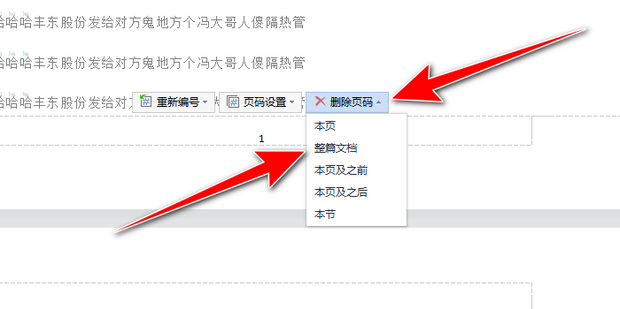WPS快速填充是WPS表格内置的一项智能数据处理工具,它能自动识别您输入的数据模式,并一键将该模式应用到整列。您只需在相邻列手动输入一个或两个期望结果的示例,然后按下快捷键 Cmd + E (Mac) 或 Ctrl + E (Windows),WPS表格便会瞬间为您填充剩余的全部数据,极大提升数据处理效率。
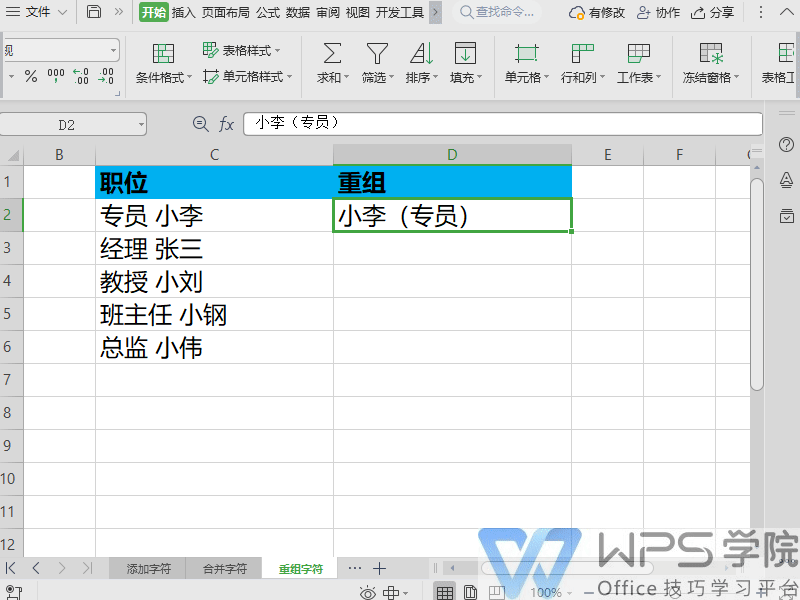
内容目录
- 什么是WPS快速填充?
- 如何在WPS表格中启用和使用快速填充?
- WPS快速填充的7个核心应用场景
- 掌握WPS快速填充快捷键,效率翻倍
- 为什么我的WPS快速填充功能无法使用?
- 快速填充 vs. 函数公式:何时选择哪一个?
- 提升快速填充识别准确率的高级技巧
- WPS快速填充常见问题解答
什么是WPS快速填充?
WPS快速填充(Flash Fill)是WPS表格中的一项革命性功能,它像一个能读懂你心思的数据助手。当你需要从一列数据中提取、合并或格式化信息时,传统的做法是使用复杂的函数公式,如LEFT、RIGHT、CONCATENATE等,这不仅耗时,还容易出错。而快速填充则彻底改变了这一流程。
它的工作原理基于模式识别。你只需要在目标单元格手动输入一个你想要的结果作为“范例”,快速填充就会智能地分析这个范例与源数据之间的逻辑关系。一旦它“理解”了你的意图,便能自动将这个逻辑应用到该列的所有其他单元格,瞬间完成任务。这项功能尤其适合处理那些有规律但不完全规范的文本数据,是现代数据处理不可或缺的利器。
如何在WPS表格中启用和使用快速填充?
在WPS表格中使用快速填充非常简单直观,无需任何复杂设置。该功能默认开启,你只需要通过一个简单的动作即可触发。下面以从“姓名和部门”中提取“姓名”为例,展示基本操作步骤。
假设A列是你的原始数据(如“张三-市场部”),你希望在B列得到姓名(“张三”)。
- 提供一个范例: 在B2单元格中,手动输入A2单元格对应的期望结果“张三”。
- 按下回车键: 输入完毕后,按 `Enter` 键确认,此时光标移动到B3单元格。
- 激活快速填充: 使用键盘快捷键 Cmd + E (如果你使用的是Mac) 或 Ctrl + E (如果你使用的是Windows)。
瞬间,WPS表格会自动分析“张三”是从“张三-市场部”中提取出来的模式,并将此模式应用到下方所有单元格,B列的剩余部分会自动填充上对应的姓名。你也可以通过菜单栏的“数据”选项卡找到“快速填充”按钮来激活它,但使用快捷键无疑是最高效的方式。
WPS快速填充的7个核心应用场景
快速填充的强大之处在于其广泛的适用性。无论是数据清理、重组还是格式化,它都能胜任。以下是七个最核心和实用的应用场景,帮助你应对各种数据处理挑战。
场景一:快速拆分单元格数据
这是最常见的用途之一。当一个单元格内包含多种信息时,例如姓名、电话、地址等混合在一起,你可以用快速填充轻松将它们拆分到不同的列中。
示例: 将A列的“产品ID-产品名称”拆分为B列的“产品ID”和C列的“产品名称”。
- 在B2输入“P001”,在C2输入“笔记本电脑”。
- 分别在B3和C3单元格按下 Cmd + E,即可完成整列的拆分。
场景二:智能合并多个单元格
与拆分相反,你也可以将多个单元格的内容按照特定格式合并成一个。这比使用&或CONCATENATE函数更灵活,因为你可以随意添加连接符或文本。
示例: 将A列的“姓”和B列的“名”合并为C列的“完整姓名”,格式为“姓名:王 小明”。
- 在C2单元格输入“姓名:王 小明”。
- 移动到C3单元格,按下 Cmd + E,所有姓名会按照此格式自动合并。
场景三:从文本中提取特定信息
当单元格中包含一长串文本,而你只需要其中的一部分,如提取括号内的城市名、字符串中的数字或邮箱地址时,快速填充能精准地完成任务。
示例: 从A列的“订单号[SH20231026]已发货”中提取订单号“SH20231026”。
- 在B2单元格输入“SH20231026”。
- 按下 Cmd + E,即可提取所有订单号。
场景四:批量添加或修改文本格式
快速填充可以批量为数据添加前缀、后缀,或者改变文本的大小写,实现数据的标准化。这对于统一产品编号、格式化电话号码等场景非常有用。
示例: 将A列的手机号“13812345678”统一格式化为B列的“138-1234-5678”。
- 在B2单元格输入“138-1234-5678”。
- 按下 Cmd + E,所有手机号都会被重新格式化。
场景五:重构日期和时间格式
处理日期格式是电子表格中的常见痛点。快速填充可以轻松地将一种日期格式转换为另一种,例如从“YYYY-MM-DD”转换为“YYYY年MM月DD日”。
示例: 将A列的“2023/10/26”转换为B列的“2023年10月”。
- 在B2单元格输入“2023年10月”。
- 按下 Cmd + E,即可批量转换日期格式,只提取年份和月份。
场景六:清理和规范化数据
从网页或其他系统复制的数据常常包含多余的空格、不可见字符或不一致的格式。快速填充可以作为一种快速清理工具。
示例: A列数据为“ SKU-001 ”,需要清理前后空格并转为大写,得到“SKU-001”。
- 在B2单元格输入“SKU-001”。
- 按下 Cmd + E,WPS会同时完成去空格和格式统一的操作。
场景七:提取数字与文本
当数字和文本混合在一个单元格中时(如“货号54321”),你可以使用快速填充将它们轻松分离,而无需复杂的查找函数。
示例: 从A列的“iPhone15Pro”中提取型号数字“15”。
- 在B2单元格输入“15”。
- 按下 Cmd + E,即可从所有产品名称中提取出对应的型号数字。
掌握WPS快速填充快捷键,效率翻倍
要真正发挥WPS快速填充的威力,必须熟练掌握其快捷键。虽然可以通过菜单操作,但快捷键能将你的操作速度提升数倍,实现真正意义上的“一键”处理。
对于不同操作系统的用户,快捷键有所不同:
- 在WPS for Mac上: 请使用 Cmd + E。
- 在WPS for Windows上: 请使用 Ctrl + E。
这个快捷键的使用场景是:在你输入第一个范例并按`Enter`键确认后,光标会自动移动到下一个单元格,此时按下快捷键,填充操作即刻完成。将这个组合键记在心里,它会成为你处理表格数据时最得力的助手。
为什么我的WPS快速填充功能无法使用?
在某些情况下,你可能会发现快速填充没有按预期工作,或者根本没有反应。这通常不是软件的故障,而是由于数据不满足其识别模式的条件。以下是几个最常见的原因及其解决方法:
- 模式不够清晰: 如果你的源数据格式非常混乱,或者你提供的范例有歧义,WPS可能无法准确推断出你想要的模式。解决方法: 多提供一个或两个范例。在输入第一个范例后,继续在下一行输入第二个范例,这会给WPS的算法更多线索来学习正确的模式。
- 数据间存在空行或空列: 快速填充需要在源数据列和目标列之间建立直接的相邻关系。如果这两列之间被一整列的空单元格或者一个空行隔开,它可能无法找到源数据。解决方法: 确保你的目标列紧邻着源数据列,并且处理的数据区域内没有完全空白的行。
- 数据源结构突变: 如果数据列表的开头部分是一种格式,而中间突然变为另一种完全不同的格式,快速填充可能会在格式变化的地方停止工作。解决方法: 尽量保持源数据结构的统一性。如果存在多种格式,可以考虑先筛选出同类格式的数据再分批处理。
- 功能被意外关闭: 尽管很少见,但在某些版本的设置中,该功能可能被禁用。解决方法: 检查WPS表格的“选项”或“偏好设置”中关于数据编辑或高级功能的设置,确保“启用快速填充”之类的选项是勾选状态。
快速填充 vs. 函数公式:何时选择哪一个?
快速填充和函数公式都是强大的数据处理工具,但它们适用于不同的场景。理解两者的区别,可以帮助你根据具体需求做出最佳选择。简单来说,快速填充是非动态的、一次性的操作,而函数公式是动态的、可实时更新的。
下面是一个简单的对比表格,帮助你清晰地了解它们的优劣:
| 特性 | WPS 快速填充 | 函数公式 (如 CONCAT, LEFT, FIND) |
|---|---|---|
| 动态更新 | 否。源数据更新后,结果不会自动改变。 | 是。源数据单元格的值发生变化,结果会立即自动重新计算。 |
| 使用难度 | 极低,无需学习语法,直观易用。 | 相对较高,需要理解函数语法、参数和嵌套逻辑。 |
| 适用场景 | 一次性的数据清理、格式化、重组和迁移任务。 | 需要长期维护、数据源会频繁变动的报表、仪表盘等。 |
| 灵活性 | 依赖模式识别,对不规则但有潜在规律的数据处理能力强。 | 逻辑严谨,可构建非常复杂的条件和计算,控制力更强。 |
总而言之,如果你需要快速处理一批静态数据,并且之后不再需要它与源数据联动,WPS快速填充是你的首选。如果你正在构建一个需要随数据源变化而自动更新的动态表格或报告,那么应该使用函数公式。
提升快速填充识别准确率的高级技巧
当你面对更复杂的数据时,仅仅提供一个范例可能不足以让快速填充完美工作。这时,可以运用一些高级技巧来“训练”它,以达到更高的准确率。
- 提供多个不同的范例: 当数据模式存在细微变化时(例如,有些姓名是两个字,有些是三个字),只给一个范例可能会导致识别错误。此时,你应该在列表的不同位置提供多个范例,覆盖可能出现的各种情况。WPS会综合所有范例来寻找最普适的规则。
- 修正它的错误: 如果快速填充的结果不完全正确,你不需要全部删除重来。直接找到第一个出错的单元格,手动修正它。这个修正动作会立刻被WPS捕捉到,它会根据你的新输入重新调整填充模式,并更新下方所有受影响的结果。
- 预处理数据以简化模式: 有时候源数据实在过于杂乱,最好的方法不是强求快速填充去理解,而是先用“查找和替换”等工具进行初步的清理,去除一些干扰性的、不一致的字符,让数据模式变得更清晰,然后再使用快速填充。
- 从中间开始提供范例: 如果你的数据列表很长,且开头的数据比较特殊,你可以滚动到数据列表中间,选择一个更具代表性的行来提供你的第一个范例。这有时能帮助WPS更快地抓住核心模式。
在功能强大且界面友好的WPS Office for Mac中,这些技巧同样适用,能帮助你更高效地驾驭海量数据,让数据处理工作事半功倍。
WPS快速填充常见问题解答
问:WPS快速填充会修改我的原始数据吗?
答:不会。快速填充总是在一个新的、独立的列中生成结果,你的源数据列会保持原样,非常安全。
问:快速填充可以处理合并的单元格吗?
答:通常不行。合并单元格会破坏表格的结构化数据,干扰模式识别。在使用快速填充之前,建议先取消所有相关的单元格合并。
问:如果我只想填充部分数据,而不是整列,可以吗?
答:可以。你可以在提供范例后,手动选择一个你想要填充的目标区域,然后点击菜单中的“快速填充”按钮。这样,填充将只应用于你选定的单元格范围。
问:这个功能在WPS的所有版本中都有吗?
答:快速填充是现代电子表格软件的一项核心功能,在较新版本的WPS Office中,包括PC版和我们专为Mac用户优化的WPS Office for Mac,都已经内置了这项强大的功能。建议保持您的软件为最新版本以获得最佳体验。